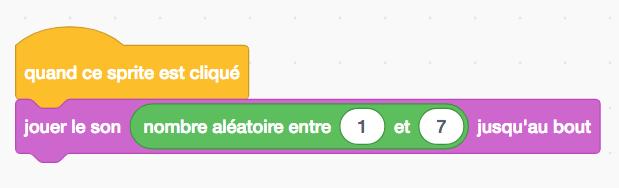Pâte à modeler
Sais-tu que tu peux transformer de la pâte à modeler en une manette magique avec Makey Makey ? C’est simple ! Tu connectes la pâte à modeler à Makey Makey avec des câbles, et hop, tu peux jouer à des jeux sur l’ordinateur en appuyant sur la pâte ! 🌟🎮✨


Bananes
Imagine ceci : tu peux utiliser des bananes comme une télécommande magique pour ton ordinateur avec Makey Makey ! C’est génial ! Il suffit de connecter une banane à Makey Makey avec des câbles, et voilà, tu peux appuyer sur la banane comme si c’était un bouton pour jouer à des jeux ou faire d’autres trucs amusants sur l’ordinateur.
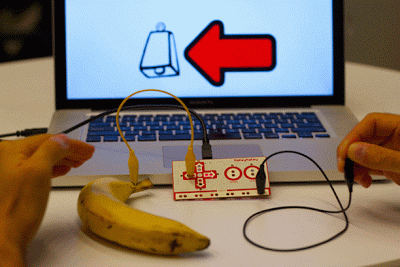
C’est comme si tu transformais une banane en super pouvoir pour contrôler l’ordinateur. Alors, prends des bananes et prépare-toi à devenir le chef des bananes magiques avec Makey Makey ! 🍌🎮✨
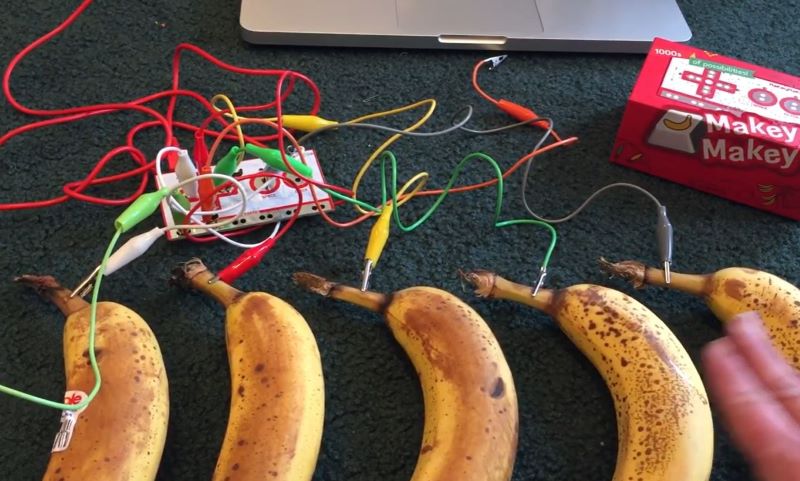
Instru du turfu avec Makey Makey
Voici une vidéo pour te montrer la méthode de création de son instrument de musique avec Scratch et Makey Makey.
Crée ton instrument de musique avec Makey Makey et Scratch – Tutoriel Magic Makers
Regarde plus bas pour découvrir des exemples de créations et des indications sur les blocs de son et musique !
Un piano

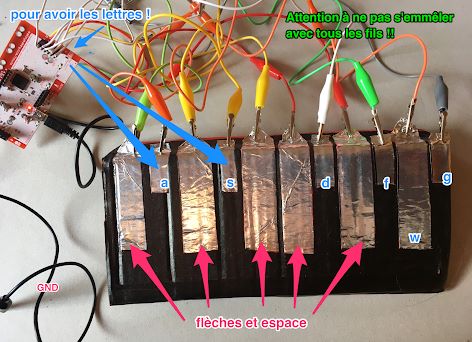
Attrape la pince GND dans une main et touche les notes de ton piano pour joueur les sons du projet Scratch !
Attention, ce projet a beaucoup de touches et donc beaucoup de pinces crocodiles ! Commence par créer un piano avec seulement 5 touches ! Tu peux ensuite tester en ajoutant les autres touches disponibles au dos de la carte Makey Makey (w,a,s,d,f,g) !
Une batterie



Tu peux aussi créer une baguette en aluminium pour jouer de ta batterie !
Attrape la pince GND dans une main et touche ta batterie avec ta baguette pour joueur les sons du projet Scratch !
Une guitare
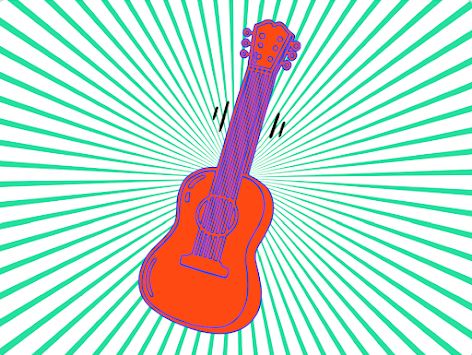

Programmer son instrument
Ce bloc permet de jouer un son de la bibliothèque Scratch
Il faut d’abord aller chercher son dans l’éditeur de son.
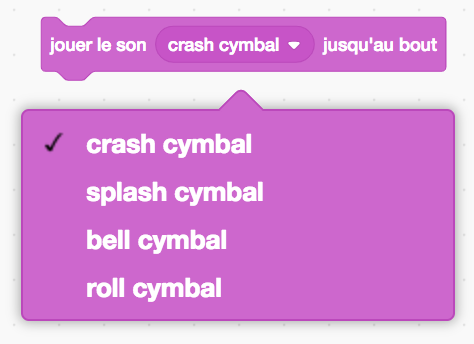
Ce bloc permet d’arrêter tous les sons
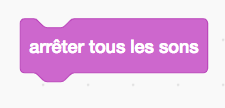
Ce bloc permet de donner une valeur au volume du son
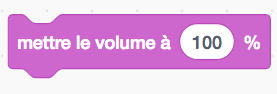
Ce bloc permet d’augmenter ou réduire le volume son

Ce bloc donne la valeur du volume du son
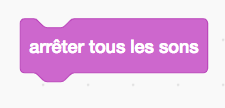
Ce bloc permet de donner une valeur à un effet sonore
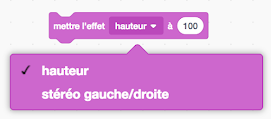
Ce bloc permet d’augmenter ou réduire un effet sonore

Ce bloc permet de donner une valeur à un effet sonore
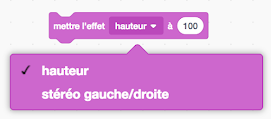
Ce bloc permet d’augmenter ou réduire un effet sonore

Les blocs de musique
On commence par ajouter l’extension ‘Musique‘ !
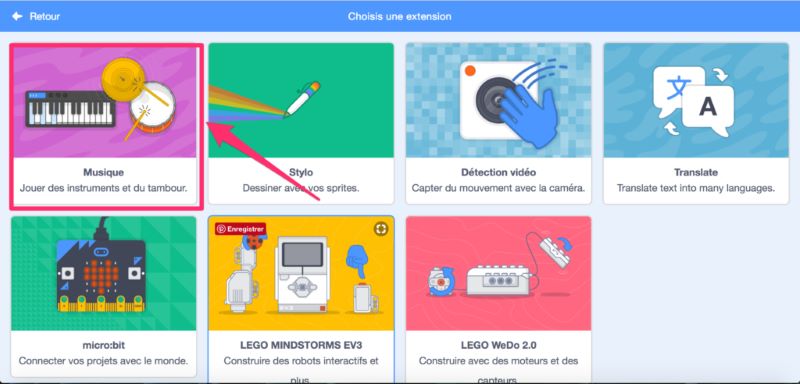
On obtient ensuite plusieurs nouveaux blocs :
Ce bloc permet de jouer d’un instrument
Tu peux choisir quel instrument et pendant combien de temps !
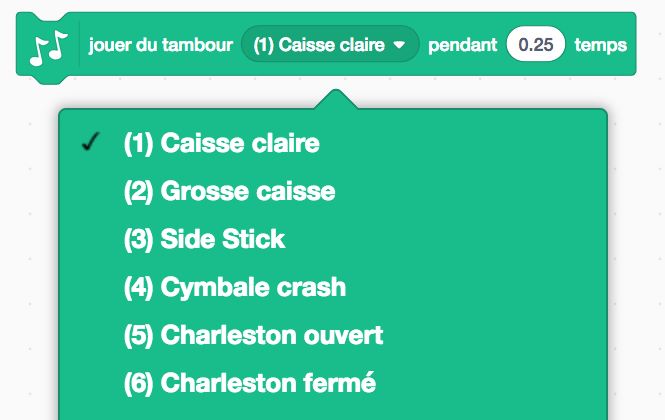
Ce bloc permet d’insérer un temps de pause entre deux notes
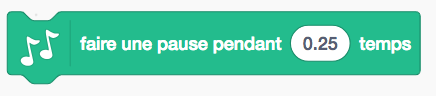
Ce bloc permet de jouer une note de musique
Tu peux choisir quelle note et pendant combien de temps !
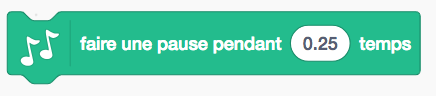
Ce bloc permet de choisir l’instrument de la note
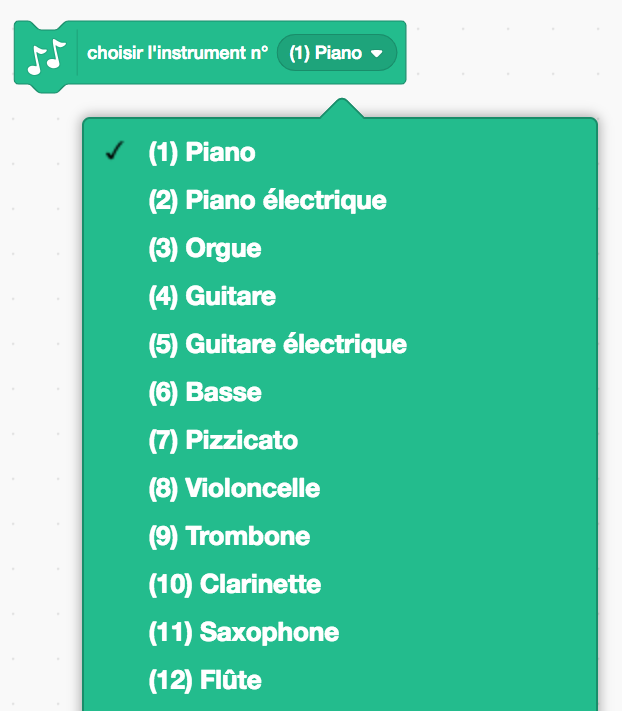
Ce bloc permet de paramétrer la vitesse des notes (battements par minutes)
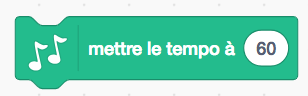
Ce bloc permet d’accélérer ou ralentir le rythme des notes
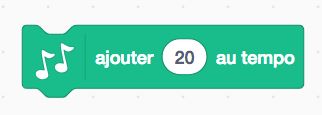
Ce bloc permet d’accélérer ou ralentir le rythme des notes
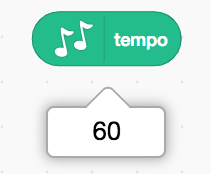
L’éditeur de sons
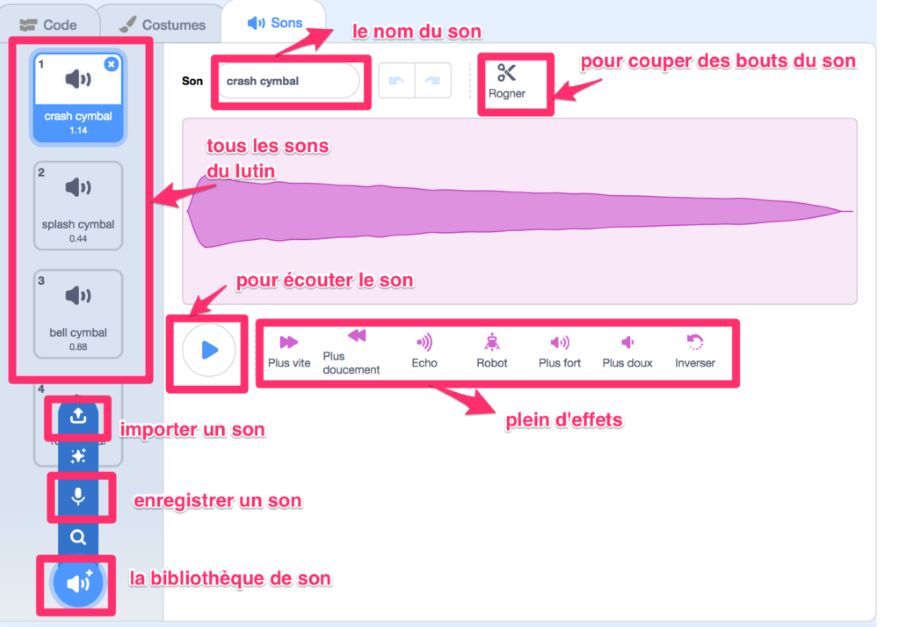
Exemples de blocs:
Jouer plusieurs notes en même temps (depuis les notes de la bibliothèque)
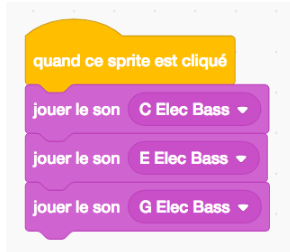
Jouer des notes l’une après l’autre (depuis les notes de la bibliothèque)
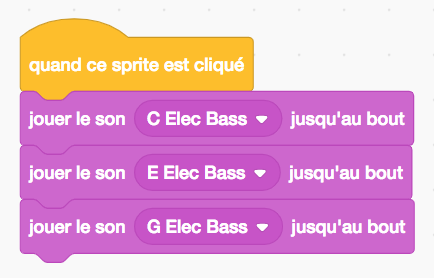
Jouer un son au hasard dans les sons possibles du lutin
Attention, ici on a mis entre 1 et 7 parce qu’il y avait 7 sons sur le lutin ! Modifie avec le nombre de sons que tu as !
Choisir la durée des notes :
0,5 temps est deux fois plus rapide que 1,
qui est deux fois plus rapide que 2 temps
le temps passé dépendra du tempo
- 1 au tempo 60 = 1 seconde
- 1 au tempo 120 = ½ seconde
- 0.5 au tempo 60 = ½ seconde
- 0.5 au tempo 120 = ¼ de seconde